"휴대폰 충전기가 고속 충전에서 완속 충전으로 계속 전환되는 이유는 무엇입니까??? 플러그를 뽑았다가 다시 연결하면 고칠 수 있지만 때로는 고속 충전이 다시 시작되기까지 여러 번 걸릴 때가 있습니다. 내 휴대전화를 쓸지 말지."
- 레딧에서
삼성 기기의 충전이 예상보다 느리게 진행되어 실망하시나요? 느린 충전은 삼성 사용자가 직면하는 일반적인 문제이며, 특히 휴대폰을 빠르게 충전해야 하는 경우 일상 생활에 지장을 줄 수 있습니다. 삼성 기기의 충전 속도 저하의 근본 원인을 이해하고 이를 효과적으로 해결하는 방법을 아는 것이 중요합니다. 이 가이드에서는 삼성 기기의 느린 충전 원인을 조사하고 문제를 해결하기 위한 실행 가능한 솔루션을 제공하여 기기를 효율적으로 충전할 수 있도록 보장합니다.
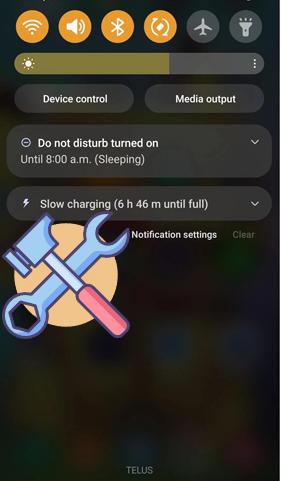
느린 충전의 원인을 이해하면 문제를 효율적으로 해결하는 데 도움이 됩니다. 일반적인 범인은 다음과 같습니다.
이러한 요인으로 인해 일련의 비효율성이 발생하여 충전 프로세스가 느려집니다. 이를 단계별로 해결하면 최적의 성능을 복원할 수 있습니다.
위의 이유를 보면, 삼성 휴대폰의 충전 속도가 느린 것은 기기 자체의 문제일 뿐만 아니라, 인간적인 요인에도 영향을 받는다는 것을 알 수 있습니다. 이 문제를 해결하기 위해 이 섹션에서는 시도해 볼 수 있는 7가지 방법을 나열했습니다.
종종 느린 충전은 하드웨어 결함으로 인해 발생합니다. 삼성 정품 충전기와 케이블을 사용하고 계신가요? 인증되지 않았거나 손상된 액세서리는 충전 속도를 느리게 할 수 있습니다. 올바른 하드웨어를 사용하는 것이 충전 문제를 해결하기 위한 첫 번째 단계입니다.
![]()
삼성 기기에서 고속 충전을 활성화하셨나요? 이 설정을 사용하면 지원되는 액세서리가 연결되어 있을 때 장치를 더 빠르게 충전할 수 있습니다. 이 설정이 없으면 최고의 충전기라도 최적의 속도를 제공할 수 없습니다.
1단계. "설정" > "배터리 및 장치 관리" > "배터리" > "배터리 설정 더보기"로 이동합니다.
2단계. "고속 충전"을 켭니다.

삼성에서 느린 충전을 끄는 방법은 무엇입니까? 특정 상황에서는 Wireless PowerShare가 생명의 은인이 될 수 있습니다. 이 기능을 사용하면 다른 장치에서 삼성 휴대폰을 무선으로 충전할 수 있습니다.
1단계. 빠른 설정 패널에서 "PowerShare"를 활성화합니다.
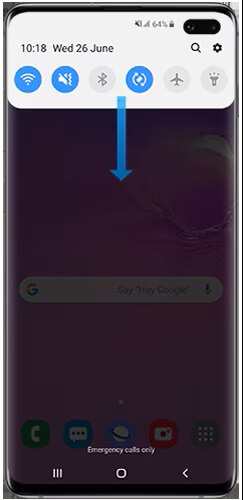
2단계. 삼성 휴대폰을 호환되는 장치와 연속적으로 놓습니다.
참고: 삼성 배터리가 빨리 소모되는 문제가 발생하면 어떻게 해야 합니까? 다음은 몇 가지 잠재적인 이유와 해결 방법입니다.
불필요한 프로세스와 앱이 백그라운드에서 실행되어 충전 속도가 느려질 수 있습니다. 스스로에게 물어보세요. 장치를 효과적으로 최적화하고 있습니까?
1단계. "설정" > "배터리 및 장치 관리"를 엽니다.

2단계. "지금 최적화"를 눌러 중복된 프로세스를 지우고 충전 속도를 높이세요.
물론 '설정' > '앱'으로 이동하여 사용하지 않는 앱을 강제 종료할 수 있습니다.
타사 앱이 휴대폰 성능을 방해하여 삼성 태블릿이 느리게 충전되는 등의 문제를 일으킬 수 있습니다. 문제가 있는 앱을 식별하고 제거 하려면 안전 모드가 유용한 도구입니다. 안전 모드는 모든 타사 앱을 일시적으로 비활성화하여 "깨끗한" 상태에서 휴대폰의 동작을 관찰할 수 있도록 합니다. 안전 모드에서 느린 충전이 개선된다면 타사 앱이 원인일 가능성이 높습니다.
1단계. 전원 메뉴가 나타날 때까지 "전원" 버튼을 길게 누릅니다.
2단계. "전원 끄기"를 탭하여 전화기를 완전히 종료합니다.
3단계. 삼성 로고가 나타날 때까지 "전원" 버튼을 다시 길게 누르세요.
4단계. 로고가 표시되면 즉시 "전원" 버튼에서 손을 떼고 "볼륨 작게" 버튼을 길게 누릅니다.
5단계. 전화기 부팅이 완료될 때까지 "볼륨 작게" 버튼을 계속 누르고 있습니다.
6단계. 화면 왼쪽 하단에서 "안전 모드"라는 단어를 찾으세요. 이는 휴대폰이 타사 앱 없이 실행되고 있음을 나타냅니다.

7단계. 휴대전화를 정상적으로 사용하고 안전 모드에서 충전하세요. 충전 속도가 정상으로 돌아오면 타사 앱이 문제의 원인일 가능성이 높습니다.
8단계. 휴대폰을 정상적으로 다시 시작하여 안전 모드를 종료합니다. "설정" > "앱"으로 이동합니다.
9단계. 최근 설치되었거나 의심스러운 앱을 검토합니다. 인식하지 못하거나 느린 충전 문제가 시작된 앱을 찾으세요.
10단계. 제거하려는 앱을 누른 다음 "제거"를 선택합니다. 휴대폰을 다시 시작하고 충전 속도를 다시 테스트해 보세요.
삼성 휴대폰 충전 속도가 느린가요? 오래된 소프트웨어로 인해 배터리 및 충전 성능에 영향을 미치는 버그가 발생할 수 있습니다. 마지막으로 휴대폰을 업데이트한 게 언제였나요? 정기적인 업데이트를 통해 휴대폰의 성능을 최적화할 수 있습니다.
1단계. "설정" > "소프트웨어 업데이트"로 이동합니다.

2단계. "다운로드 및 설치"를 눌러 장치가 최신 상태인지 확인하세요.
위의 수정 사항 중 어느 것도 작동하지 않으면 전화기에 더 심각한 소프트웨어 또는 하드웨어 문제가 있을 수 있습니다. 그런 다음 시도해 볼 수 있는 궁극적인 방법은 Android 시스템 복구 도구를 사용하는 것입니다. Android 수리는 느린 충전, 검은 화면 등 다양한 시스템 문제를 해결하는 데 도움이 될 수 있습니다. Android Repair의 다음 기능을 확인해 보세요.
이 애플리케이션을 사용하여 삼성 완속 충전기 문제를 해결하는 빠른 단계는 다음과 같습니다.
01 먼저 소프트웨어를 다운로드하여 컴퓨터에 설치한 후 실행해야 합니다.
02 그런 다음 Android 기기를 컴퓨터에 연결하고 "복구" > " Android 복구"를 선택합니다.

03 이제 브랜드, 기기명, 모델, 국가/지역, 이동통신사 등 휴대폰 정보를 입력하세요. "경고에 동의하며 계속할 준비가 되었습니다" 메시지 옆의 확인란을 선택한 후 "다음"을 클릭합니다.

04 메시지에 따라 삼성 휴대폰에서 다운로드 모드를 활성화하세요. 펌웨어가 다운로드될 때까지 기다리십시오. 완료되면 자동으로 시스템 복구가 시작되어 삼성 태블릿의 느린 충전 문제를 해결합니다.

이제 간단한 문제 해결 단계를 통해 삼성 기기의 느린 충전 문제를 해결할 수 있습니다. 충전기 검사, 고속 충전 활성화 등 기본적인 점검부터 시작한 다음, 소프트웨어 업데이트, Android 수리 사용 등의 고급 솔루션으로 넘어가세요. 이러한 솔루션 중에서 Android Repair는 지속적인 문제를 해결하기 위한 안정적이고 포괄적인 도구로 돋보입니다. 보장된 수정을 원한다면 장치의 최적 성능을 복원해 보세요.
관련 기사:
Samsung Stuck on Logo: 원인과 이를 해결하는 6가지 효과적인 솔루션